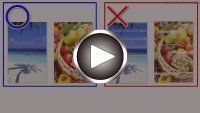Les impressions sont vierges/floues ou troubles/couleurs inexactes ou bavures/traces ou lignes
Les impressions sont vierges/floues ou troubles/couleurs inexactes ou bavures/traces ou lignes

 L'impression est floue
L'impression est floue
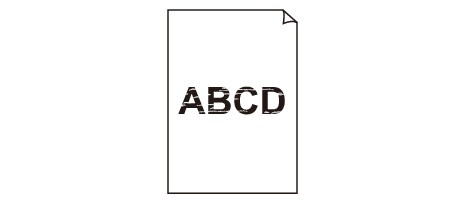

 Les couleurs ne sont pas fidèles
Les couleurs ne sont pas fidèles
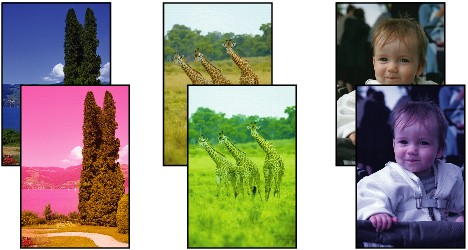

 Des traces blanches apparaissent
Des traces blanches apparaissent
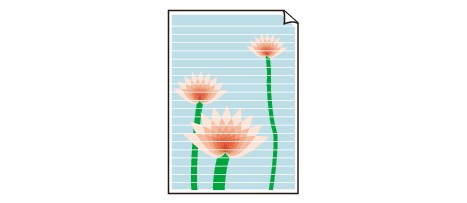

-
Contrôle 1 Vérifiez les paramètres de qualité d'impression et de papier.
-
Contrôle 2 Vérifiez le niveau des cartouches d'encre. Si la cartouche d'encre est vide, remplacez-la.
-
Contrôle 3 La bande orange et l'enveloppe en plastique sont-elles toujours sur la cartouche d'encre?
Vérifiez que la totalité de l'enveloppe en plastique est retirée et que la zone d'arrivée d'air en forme de Y n'est pas obstrué, comme illustré ci-dessous (A).
Si la bande orange est toujours en place sur la cartouche d'encre (B), retirez-la.
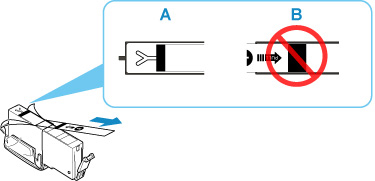
-
Contrôle 4 Les buses de tête d'impression sont-elles obstruées ?
Imprimez le motif de vérification des buses afin de déterminer si l'encre s'écoule correctement des buses de la tête d'impression.
-
Étape 1 Imprimez le motif de vérification des buses.
Après avoir imprimé le motif de vérification des buses, examinez celui-ci.
-
Pour Windows :
-
Pour macOS :
Si le motif n'est pas imprimé correctement, vérifiez si lacartouche d'encre correspondant à la couleur liée au problème est vide.
Si la cartouche d'encre n'est pas vide, passez à l'étape suivante.
-
-
Étape 2 Nettoyez la tête d'impression.
Une fois le nettoyage de la tête d'impression terminé, imprimez et examinez le motif de vérification des buses.
-
Pour Windows :
-
Pour macOS :
S'il n'y a pas d'amélioration, passez à l'étape suivante.
-
-
Étape 3 Nettoyez à nouveau la tête d'impression.
Après avoir à nouveau nettoyé la tête d'impression, imprimez le motif de vérification des buses et examinez le résultat.
S'il n'y a pas d'amélioration, passez à l'étape suivante.
-
Étape 4 Nettoyez en profondeur la tête d'impression.
Une fois le nettoyage en profondeur de la tête d'impression terminé, imprimez et examinez le motif de vérification des buses.
-
Pour Windows :
-
Pour macOS :
Si vous ne constatez pas d'amélioration, mettez l'imprimante hors tension, patientez au moins 24 heures sans débrancher le cordon d'alimentation, puis passez à l'étape suivante.
-
-
Étape 5 Nettoyez à nouveau en profondeur la tête d'impression.
Une fois le nouveau nettoyage en profondeur de la tête d'impression terminé, imprimez et examinez le motif de vérification des buses.
S'il n'y a pas d'amélioration, passez à l'étape suivante.
-
Étape 6 Demandez une réparation.
Si le problème persiste après avoir effectué deux nettoyages en profondeur de la tête d'impression, cela indique peut-être que la tête d'impression est endommagée. Contactez le centre de service Canon le plus proche pour demander une réparation.
Pour plus de détails sur l'impression du motif de vérification des buses, le nettoyage de la tête d'impression et le nettoyage en profondeur de la tête d'impression, reportez-vous à la section Si l'impression est pâle ou irrégulière.
-
-
Contrôle 5 Lorsque vous utilisez du papier dont une seule face est imprimable, vérifiez la face imprimable correcte du papier.
En cas d'impression sur l'autre face, le résultat peut apparaître flou ou de mauvaise qualité.
Lorsque vous chargez le papier dans le réceptacle arrière, placez-le face à imprimer vers le haut. Lorsque vous chargez le papier dans la cassette, placez-le face à imprimer vers le bas.
Reportez-vous au mode d'emploi fourni avec le papier pour de plus amples informations concernant la face imprimable.
-
Pour la copie, consultez également les rubriques suivantes :
-
Contrôle 6 La vitre d'exposition ou la vitre du CAD est-elle sale ?
Nettoyez la vitre d'exposition ou la vitre du CAD.
 Remarque
Remarque-
Si la vitre du CAD est sale, des traînées noires apparaissent sur le papier de la façon suivante.
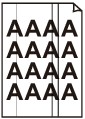
-
-
Contrôle 7 Vérifiez que l'original est correctement chargé sur la vitre d'exposition ou sur le CAD.
Lorsque vous chargez l'original sur la vitre d'exposition, placez la face à copier tournée vers le bas.
Lorsque vous chargez l'original sur le CAD, placez la face à copier tournée vers le haut.
-
Contrôle 8 La source de la copie est-elle un papier imprimé par l'imprimante ?
Si vous utilisez une impression réalisée avec cette imprimante en tant qu'original, la qualité d'impression peut être affectée en fonction de l'état de l'original.
Imprimez directement à partir de votre imprimante ou relancez l'impression à partir de votre ordinateur si vous le pouvez.